Sigurnosne kopije Windows 7 posebnih mapa i vraćanje na instalaciju svježeg sustava Windows
Prije instaliranja nove kopije sustava Windows na sustav morate sigurnosno kopirati sigurnosne kopije jer mogu sadržavati važne datoteke, spremljene postavke, zapisnici aplikacija, spremanje igara, biblioteke glazbe i mnoge druge vrste predmeta koje ne možete priuštiti da izgubite ni na jednom trošak. Te se mape uglavnom nazivaju mapama koje je stvorio i njima upravlja Windows, uključujući My Dokumenti, Moja glazba, Moji videozapisi, zajedničke datoteke, Glazbena biblioteka, Igre, Zajednički Startup Menu, Moja Glazba, ProgramData i mnogi drugi. Ručno sigurnosno kopiranje tih mapa prilično je užurban zadatak, jer ih morate locirati, a zatim ručno premjestiti. Upravitelj posebnih mapa 2 je alat za izradu sigurnosnih kopija koji koristi velika slova samo sigurnosne kopije i obnavljanja posebnih mapa sustava Windows.
S ovom aplikacijom nećete morati tražiti posebne mape, samo je pokrenite, odredite mape koje želite premjestiti i pokrenuti postupak izrade sigurnosnih kopija. Jednostavno će sigurnosno kopirati sve mape, štedeći vam puno dragocjenog vremena i truda. Osim stvaranja sigurnosne kopije, omogućuje vam trenutno vraćanje sigurnosnih kopija posebnih mapa na njihova originalna mjesta, tako da svježe instalirani Windows može automatski otkriti i preuzeti sadržane podatke.
Aplikacija ima jednostavno sučelje, s opcijama za popis svih posebnih mapa, premještanje posebne mape i vraćanje lokacija posebnih mapa predstavljenih na glavnom zaslonu. Prije nego što pokrenete postupak izrade sigurnosne kopije, kliknite Popis svih posebnih mapa da biste vidjeli koje se mape mogu spremiti na bilo koje definirano mjesto.
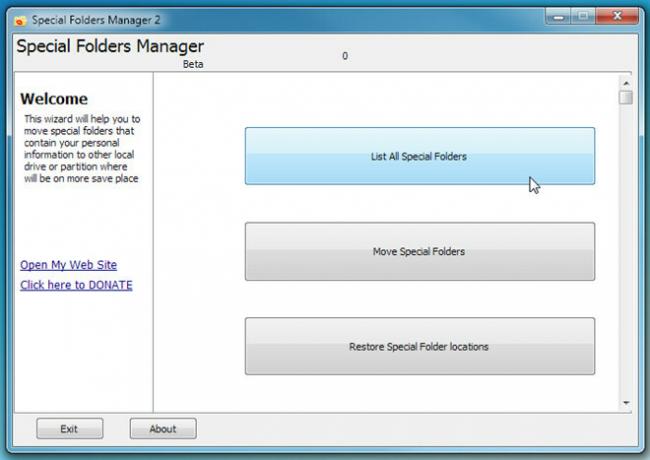
Sada se vratite na početni zaslon i kliknite Premjesti posebne mape. Ovdje provjerite mogućnost Omogući preusmjeravanje sustava Windows za one mape koje želite izraditi sigurnosnu kopiju i kliknite Dalje da biste nastavili dalje.
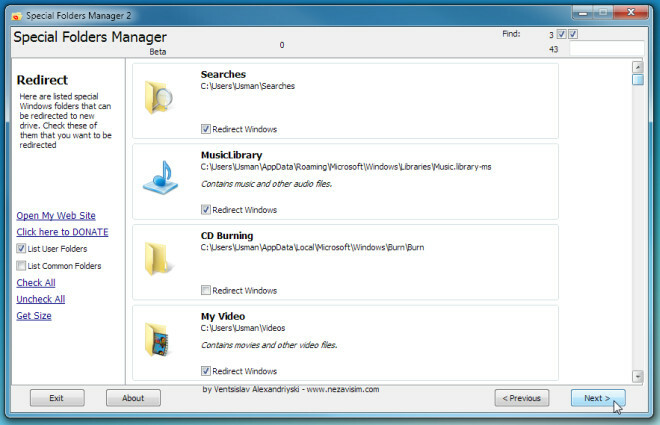
Sada odredite ciljni pogon i kliknite Dalje. U posljednjem koraku omogućite opciju Kopiraj sadržaj sa svakom navedenom mapom i kliknite Dalje da biste započeli postupak izrade sigurnosne kopije.
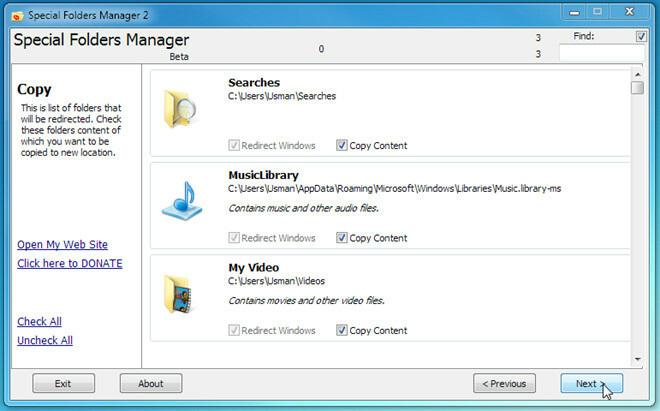
Kada želite vratiti sigurnosne kopije mapa, kliknite odgovarajuću opciju iz glavnog prozora, provjerite mape i odredite mjesto sigurnosnih kopija da biste ih vratili. Budući da je aplikacija u beta fazi, može se zaglaviti nekoliko minuta tijekom izvođenja sigurnosne kopije i obnavljanja.
Preuzmite Upravitelj posebnih mapa 2
traži
Najnoviji Postovi
Kako omogućiti uključeno automatsko dovršavanje u dijaloškom okviru Windows Explorer & Run
Web-preglednici poput Firefoxa, Google Chrome-a ili Opere poznati s...
Izvucite određene riječi iz teksta, uklonite duplikate i interpunkcije pomoću SWEAT
Ako morate izdvojiti određenu riječ ili frazu iz velike količine te...
Prot-On: Sigurno dijelite datoteke i pratite njihovu upotrebu primatelja
Korištenje web mjesta i programa za dijeljenje datoteka na izvanred...



